 [삼]
당신이있는 경우
Windows 11 용 Windows Insider 프로그램
그리고 베타 또는 릴리스 미리보기 채널에서 다음 업그레이드에서 안정된 빌드로 전환하고 스위치를 설정할 수 있습니다. 방법은 다음과 같습니다.
[삼]
윈도우 11의 안정적인 빌드를 사용할 계획이라면
10 월 5 일에 출시됩니다
그리고 베타 또는 릴리스 미리보기 채널을 사용하고 있습니다 (DEV가 적용되지 않음)을 사용하고 있으며 다음 주요 안정적인 릴리스에 따라 Windows Insider 프로그램에서 Windows 11 장치에서 Windows 11 장치를 자동으로 공개 할 수있는 설정으로 스위치를 뒤집을 수 있습니다. Windows 11의 전체 출시 후에도 마찬가지로 적용되지만 주요 업데이트가 자동으로 스위치를 만들 때까지 기다려야 할 수도 있습니다. 그렇지 않으면 베타 또는 Windows 11의 미리보기 채널을 미리 볼 수 있습니다.
[삼]
시작하려면 먼저 키보드에서 Windows + i를 눌러 먼저 Windows 설정을 엽니 다. 또는 시작 메뉴를 열고 "설정"을 검색하고 설정 앱 아이콘을 클릭하십시오.
[삼]
[삼]
당신이있는 경우
Windows 11 용 Windows Insider 프로그램
그리고 베타 또는 릴리스 미리보기 채널에서 다음 업그레이드에서 안정된 빌드로 전환하고 스위치를 설정할 수 있습니다. 방법은 다음과 같습니다.
[삼]
윈도우 11의 안정적인 빌드를 사용할 계획이라면
10 월 5 일에 출시됩니다
그리고 베타 또는 릴리스 미리보기 채널을 사용하고 있습니다 (DEV가 적용되지 않음)을 사용하고 있으며 다음 주요 안정적인 릴리스에 따라 Windows Insider 프로그램에서 Windows 11 장치에서 Windows 11 장치를 자동으로 공개 할 수있는 설정으로 스위치를 뒤집을 수 있습니다. Windows 11의 전체 출시 후에도 마찬가지로 적용되지만 주요 업데이트가 자동으로 스위치를 만들 때까지 기다려야 할 수도 있습니다. 그렇지 않으면 베타 또는 Windows 11의 미리보기 채널을 미리 볼 수 있습니다.
[삼]
시작하려면 먼저 키보드에서 Windows + i를 눌러 먼저 Windows 설정을 엽니 다. 또는 시작 메뉴를 열고 "설정"을 검색하고 설정 앱 아이콘을 클릭하십시오.
[삼]
 [삼]
설정에서 사이드 바에서 "Windows Update"를 클릭 한 다음 "Windows Insider 프로그램"을 선택하십시오.
[삼]
[삼]
설정에서 사이드 바에서 "Windows Update"를 클릭 한 다음 "Windows Insider 프로그램"을 선택하십시오.
[삼]
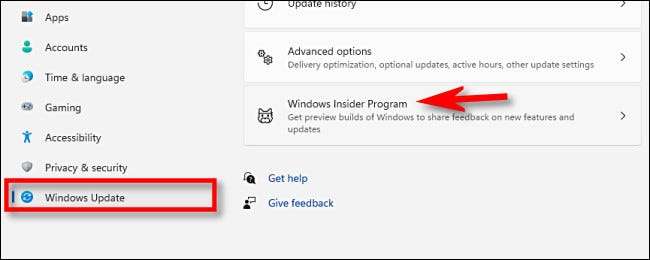 [삼]
Windows Insider 프로그램 설정에서 "미리보기 미리보기 빌드 중지"섹션을 확장하십시오 (클릭하여). 그런 다음 "Windows 버전의 Windows 버전이"켜짐 "으로"이 장치를 unenrel "옆에있는 스위치를 뒤집습니다.
[삼]
[삼]
Windows Insider 프로그램 설정에서 "미리보기 미리보기 빌드 중지"섹션을 확장하십시오 (클릭하여). 그런 다음 "Windows 버전의 Windows 버전이"켜짐 "으로"이 장치를 unenrel "옆에있는 스위치를 뒤집습니다.
[삼]
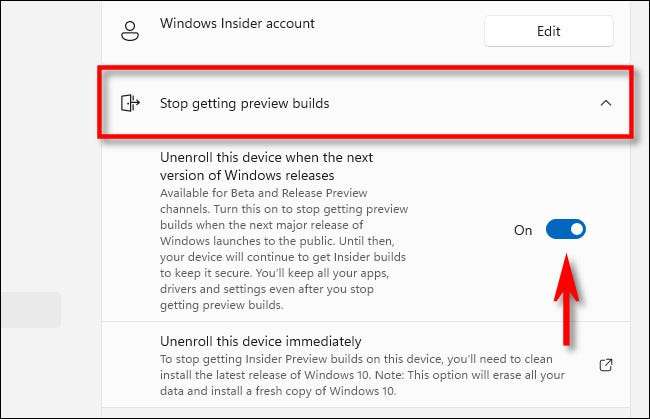 [삼]
그런 다음 닫기 설정. 다음 번 Microsoft는 Windows 11에 주요 안정적인 업데이트를 릴리스하고 PC는 내부자 프로그램을 남겨두고 정기적 인 안정 빌드로 전환합니다.
[삼]
번갈아, 할 수 있습니다
Windows Insider 설정을 변경하십시오
Dev, Beta와 미리보기 채널을 릴리스 한 경우이 화면에서 동일한 화면에서 동일한 화면에서 동일한 화면에서 동일한 화면에서 볼 수 있습니다. 행운을 빕니다!
[삼]
관련된:
Windows 11에서 Dev와 Beta 채널을 전환하는 방법
[삼]
그런 다음 닫기 설정. 다음 번 Microsoft는 Windows 11에 주요 안정적인 업데이트를 릴리스하고 PC는 내부자 프로그램을 남겨두고 정기적 인 안정 빌드로 전환합니다.
[삼]
번갈아, 할 수 있습니다
Windows Insider 설정을 변경하십시오
Dev, Beta와 미리보기 채널을 릴리스 한 경우이 화면에서 동일한 화면에서 동일한 화면에서 동일한 화면에서 동일한 화면에서 볼 수 있습니다. 행운을 빕니다!
[삼]
관련된:
Windows 11에서 Dev와 Beta 채널을 전환하는 방법







